Установка драйвера принтера PostScript 3
![]()
Перед установкой драйвера принтера PostScript 3, напечатайте тестовую страницу для получения IP-адреса принтера. Дополнительные сведения см. Печать тестовой страницы
 .
.Чтобы установить драйвер данного принтера, необходимо иметь учетную запись с правами на управление принтерами. Войдите в систему с использованием учетной записи из группы администраторов.
![]() Закройте все активные приложения.
Закройте все активные приложения.
![]() Вставьте компакт-диск в привод CD-ROM.
Вставьте компакт-диск в привод CD-ROM.
Будет запущена программа установки.
![]() Выберите язык интерфейса, затем щелкните [OK].
Выберите язык интерфейса, затем щелкните [OK].
Языком интерфейса по умолчанию является английский.
![]() Щелкните [Драйвер принтера PostScript 3].
Щелкните [Драйвер принтера PostScript 3].
Будет запущен Мастер установки принтеров.
![]() Щелкните [Далее >].
Щелкните [Далее >].
![]() Щелкните [Локальный принтер] и затем щелкните [Далее>].
Щелкните [Локальный принтер] и затем щелкните [Далее>].
В среде Windows Vista и Windows Server 2008 щелкните [Добавить локальный принтер].
![]() Щелкните [Создать новый порт].
Щелкните [Создать новый порт].
![]() Щелкните [Стандартный порт TCP/IP], затем [Далее >].
Щелкните [Стандартный порт TCP/IP], затем [Далее >].
Откроется диалоговое окно [Мастер добавления стандартного порта TCP/IP принтера].
![]() Щелкните [Далее >].
Щелкните [Далее >].
![]() Введите IPv4-адрес принтера в поле [Имя принтера или IP-адрес] и щелкните [OK].
Введите IPv4-адрес принтера в поле [Имя принтера или IP-адрес] и щелкните [OK].
IPv4-адрес, который вы указываете здесь, является адресом, выбранным на тестовой странице.
В операционных системах Windows Vista и Windows Server 2008 установите следующие настройки в открывшемся диалоговом окне и щелкните [Далее >].
Выберите требуемый вариант в списке [Тип устройства].
Можно выбрать [Автообнаружение], [Устройство TCP/IP] или [Устройство веб-служб].
Введите IP-адрес в поле [Имя узла или IP-адрес:].
При необходимости введите имя порта в поле [Имя порта].
Если появится экран [Тип устройства] с сообщением о необходимости указания типа устройства, выберите модель вашего принтера и затем щелкните [Далее >].
![]() Щелкните [Готово].
Щелкните [Готово].
![]() Убедитесь, что выбрано имя принтера, драйвер которого необходимо установить, затем щелкните [Далее >].
Убедитесь, что выбрано имя принтера, драйвер которого необходимо установить, затем щелкните [Далее >].
![]() Если вы желаете, измените имя принтера и затем щелкните [Далее >].
Если вы желаете, измените имя принтера и затем щелкните [Далее >].
Установите флажок [Да], чтобы установить принтер в качестве используемого по умолчанию.
![]() Укажите, следует ли предоставлять коллективный доступ к принтеру, затем щелкните [Далее >].
Укажите, следует ли предоставлять коллективный доступ к принтеру, затем щелкните [Далее >].
![]() Укажите, следует ли распечатывать тестовую страницу, затем щелкните [Далее >].
Укажите, следует ли распечатывать тестовую страницу, затем щелкните [Далее >].
![]() Щелкните [Готово].
Щелкните [Готово].
Начинается установка драйвера принтера.
![]()
После щелчка [Готово] может открыться диалоговое окно [Цифровая подпись не найдена]. Чтобы продолжить установку, щелкните [Да].
При некоторых настройках операционной системы автозапуск не работает. В этом случае запустите “Setup.exe” в корневом каталоге компакт-диска.
Будет установлен драйвер принтера на выбранном языке.
Чтобы прервать установку выбранного программного обеспечения, щелкните [Отменить] до завершения установки.
![]()
Дополнительную информацию о проверке IP-адреса принтера см. Печать тестовой страницы
 .
.Дополнительную информацию об изменении конфигурации принтера в случае неудачного завершения поиска сетевого принтера см. Неудачное завершение поиска сетевого принтера
 .
.